Si vous écrivez à peu près n'importe quoi sur votre ordinateur, vous en connaissez probablement comment utiliser Google Docs, peut-être pour le travail de bureau ou pour collaborer sur un projet scolaire. Google Docs offre un moyen rapide de partager et de collaborer sur des documents auxquels vous pouvez accéder sur plusieurs appareils.
Lorsque plusieurs membres de l'équipe collaborer sur un seul document, cela peut ressembler à une zone de guerre. Si vous souhaitez nettoyer Google Doc, vous devrez peut-être supprimer toutes les pages à moitié écrites ou inutiles.
Comment supprimer une page indésirable dans Google Docs ?
Vous pouvez supprimer une page indésirable de quatre manières. Cependant, il n'y a pas de bouton de suppression sur Google Docs qui vous permettra de supprimer directement une page spécifique.
Vous pouvez choisir l'une des quatre méthodes illustrées ci-dessous pour supprimer une page vierge ou une page supplémentaire contenant du contenu dont vous n'avez pas besoin.
La méthode que vous choisissez dépend de votre cas d'utilisation spécifique :
Avant de commencer, sachez que vous pouvez consulter le nombre total de pages en plaçant votre curseur sur le curseur à droite de Google Doc. Si vous êtes à la première page d'un document de 15 pages, la diapositive devrait vous montrer « 1 sur 15 ». Alternativement, vous pouvez ajouter des numéros de page à votre document Google.
Supprimer le texte inutile pour supprimer une page de Google Docs
Si votre document contient une grande partie du texte dont vous n'avez pas besoin, sa suppression réduira probablement une page de votre document en fonction de la quantité de texte que vous supprimez. Supprimer du texte est aussi simple que de sélectionner le texte et d'appuyer sur la touche retour arrière de votre clavier.
Si vous comptez utiliser la souris, amenez votre curseur au point où commence le morceau de texte. Appuyez et maintenez le clic gauche sur votre souris et continuez à faire glisser la sélection jusqu'à la fin du texte..
Lorsque vous sélectionnez du texte avec votre souris, veillez à le faire défiler vers le bas ou vers le haut lorsque vous sélectionnez. Le document peut défiler vers le bas assez rapidement, et si vous appuyez immédiatement sur la touche Retour arrière, vous finirez par supprimer le texte dont vous avez besoin.
Vous pouvez également utiliser le clavier. Amenez le curseur au début du contenu du texte que vous souhaitez supprimer. Appuyez sur Ctrl + Maj + Flèche droite et maintenez les touches enfoncées jusqu'à ce que vous ayez sélectionné tout le texte que vous souhaitez supprimer.
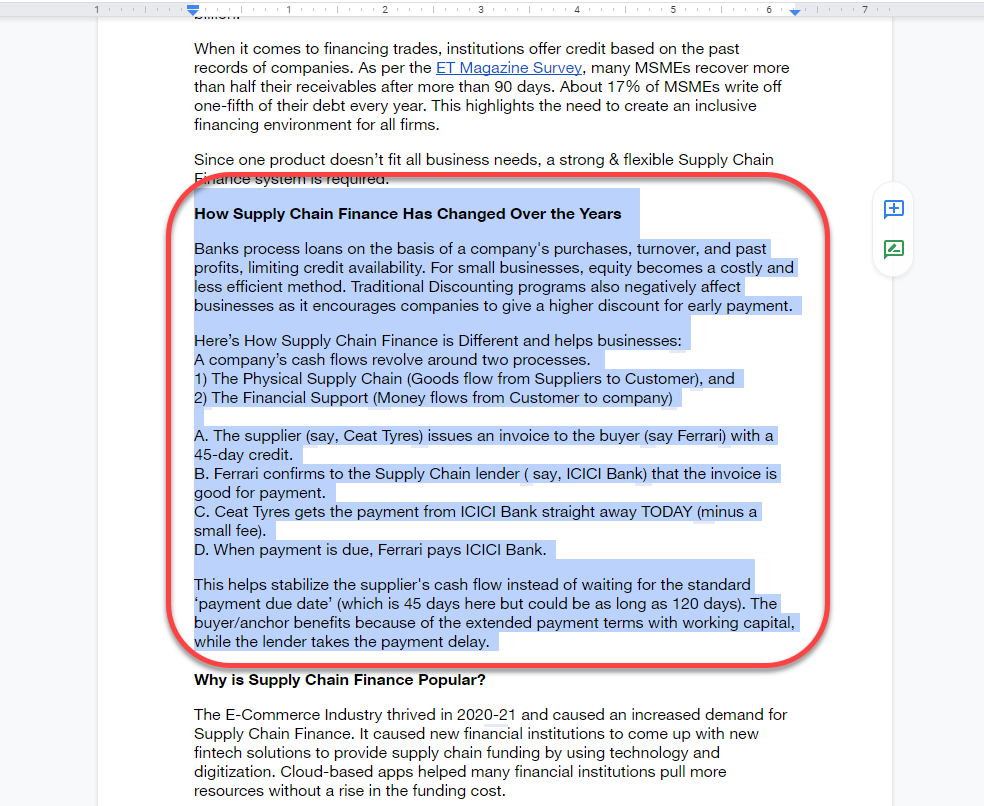
Supprimer un saut de page pour supprimer une page de Google Docs
Les sauts de page et les sauts de section sont d'excellents outils pour un formatage propre. L'ajout d'un saut de page ou de section ajoute un espace vide au reste de la page sur laquelle vous écrivez. Google Docs ajoutera tout texte que vous ajouterez ensuite à une nouvelle page.
Cependant, lorsque vous utilisez trop de sauts de page ou de section, vous risquez de vous retrouver avec un document très long. Si vous avez des doutes sur la mise en forme et décidez de supprimer quelques pages du document, la suppression des sauts de page et de section vous aidera à y parvenir.
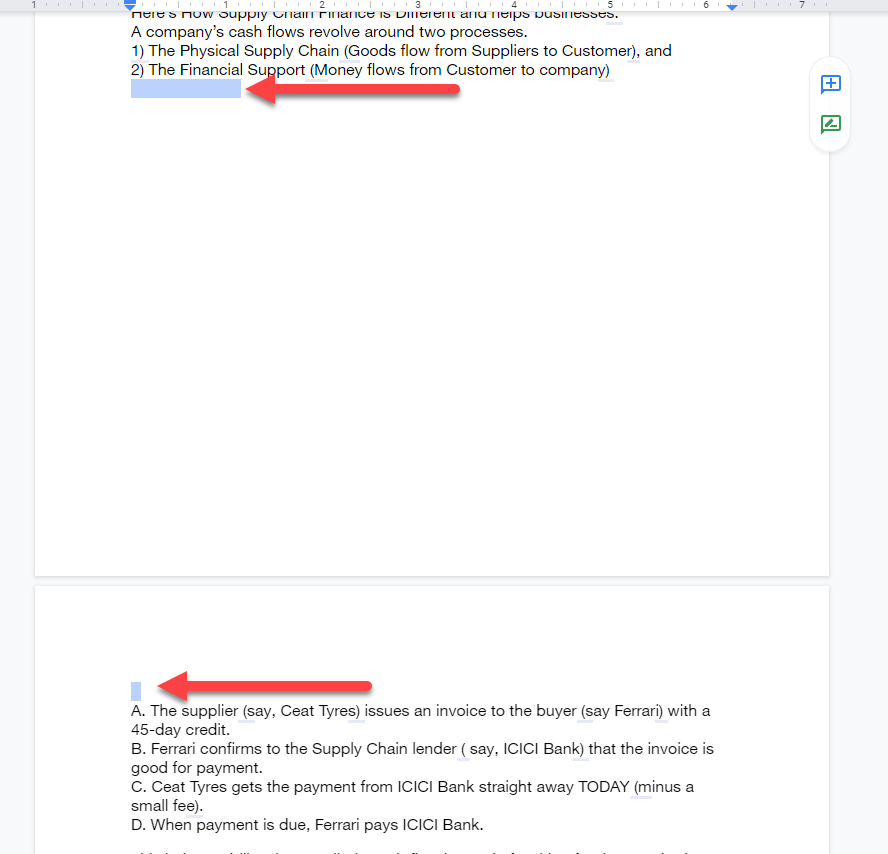
Notez que si vous avez utilisé des sauts de section continus, l'espace vide entre les paragraphes sera minime. Cependant, si vous avez trop de sauts de section continus, les supprimer peut toujours aider à supprimer une page ou deux à la fin du document.
Réduire les marges de page pour supprimer une page de Google Docs
Par défaut, les documents Google Docs comportent une marge des deux côtés. Plus les marges sont larges, plus votre texte est comprimé vers le bas de la page et plus il faudra de pages pour la même quantité de texte..
Par la même logique, vous pouvez réduire la largeur de la marge libérer plus d'espace pour le texte sur toutes les pages, réduisant ainsi le nombre total de pages requises pour l'ensemble du document. Cette méthode est pratique lorsque quelques lignes de texte débordent sur une page autrement vide.
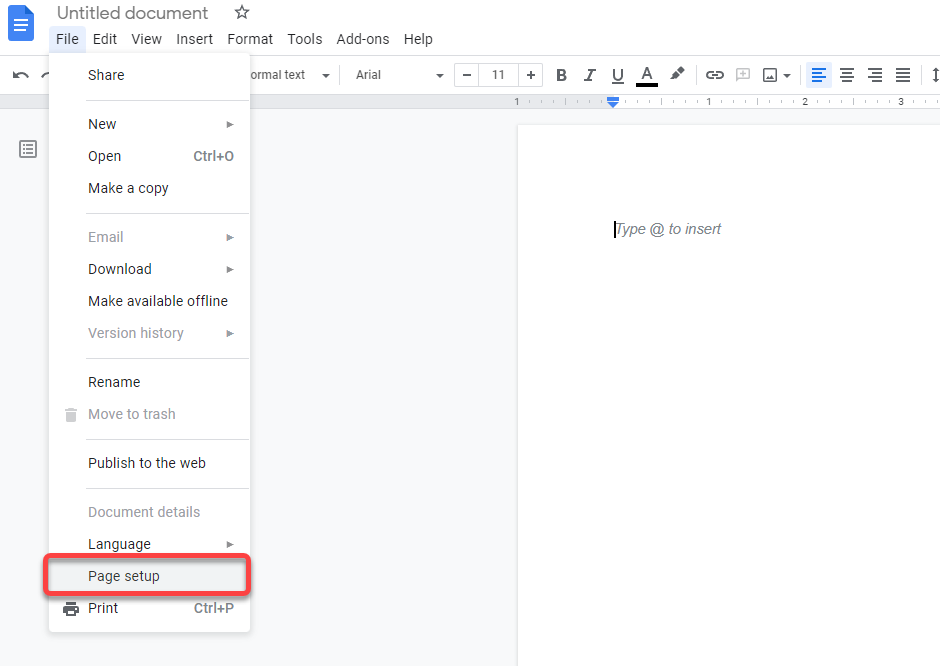
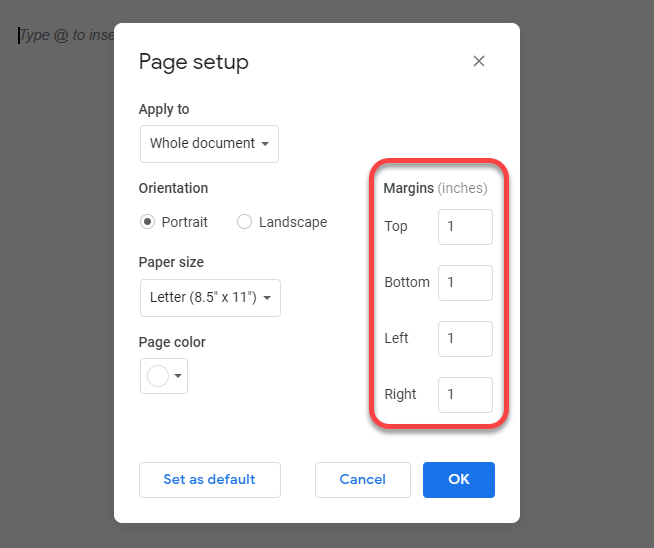
Par défaut, toutes les marges sont définies sur 1 pouce. Vous pouvez réduire les marges autant que vous le souhaitez, mais assurez-vous de saisir un nombre égal pour les marges droite et gauche ou supérieure et inférieure par souci de cohérence.
Réduire l'espacement des lignes de paragraphe pour supprimer une page de Google Docs
L'augmentation de l'espacement des paragraphes et des lignes rend le texte de votre document plus lisible. Cependant, un plus grand espacement occupe également beaucoup plus d’espace.
Si vous avez créé un modèle par défaut qui utilise un espacement accru, vous finirez par utiliser cet espacement chaque fois que vous créerez un document. Vous pourriez également vous retrouver avec un espacement de paragraphe et de ligne plus élevé si vous importez un document Microsoft Word si le modèle Word utilisé par le créateur a un espacement de paragraphe et de ligne plus élevé.
Réduire l'espacement des paragraphes et des lignes aidera à rapprocher le texte horizontalement et verticalement, nécessitant ainsi moins de pages pour le même texte.
Vous n'avez pas besoin de modifier le format de votre modèle Google Doc ou MS Word pour supprimer des pages de ce document. Vous pouvez utiliser l'option Espacement personnalisé pour réduire l'espacement des lignes sur n'importe quel document.
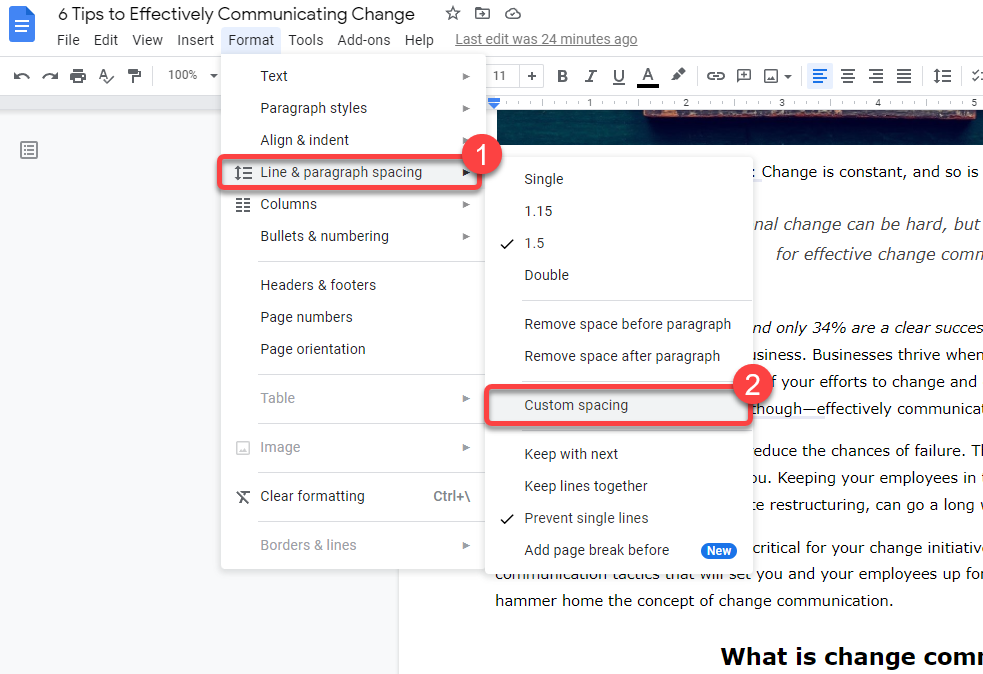
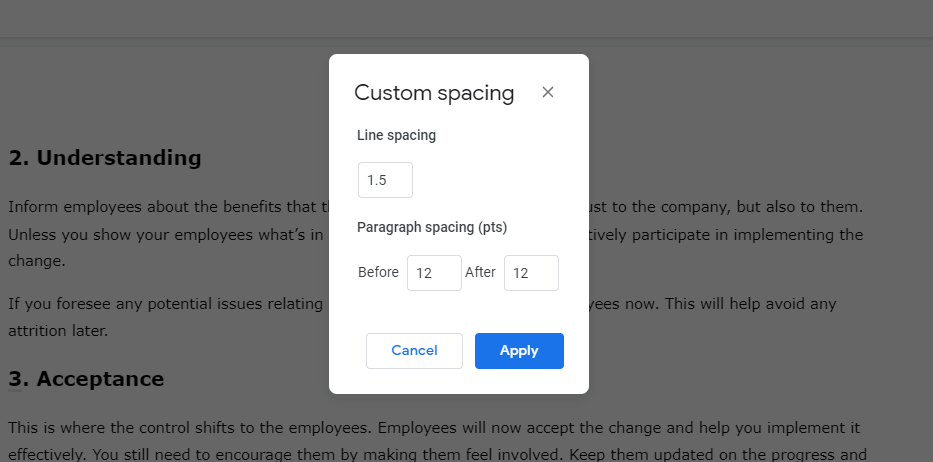
Comment supprimer une page dans Google Docs sur Android et iOS
Les méthodes décrites jusqu'à présent fonctionnent sur la version Web de Google Docs lorsque vous l'utilisez sous Windows ou Mac. Cependant, Google Docs a un application distincte pour Android et iPhone.
L'application mobile a une interface légèrement différente. Les méthodes de suppression d'une page sont les mêmes, mais le processus varie légèrement sur l'application mobile. Cependant, la version Android de l’application ne propose pas d’option permettant de définir des marges manuelles. La modification des marges est la seule méthode où le processus est différent pour Android et iPhone.
Supprimer le texte pour supprimer des pages sur l'application mobile Google Docs
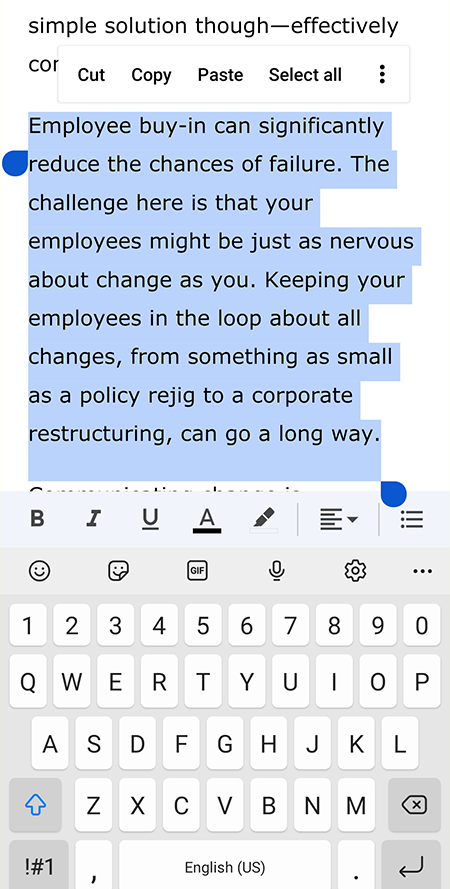
Supprimer un saut de page ou de section pour supprimer des pages sur l'application mobile Google Docs
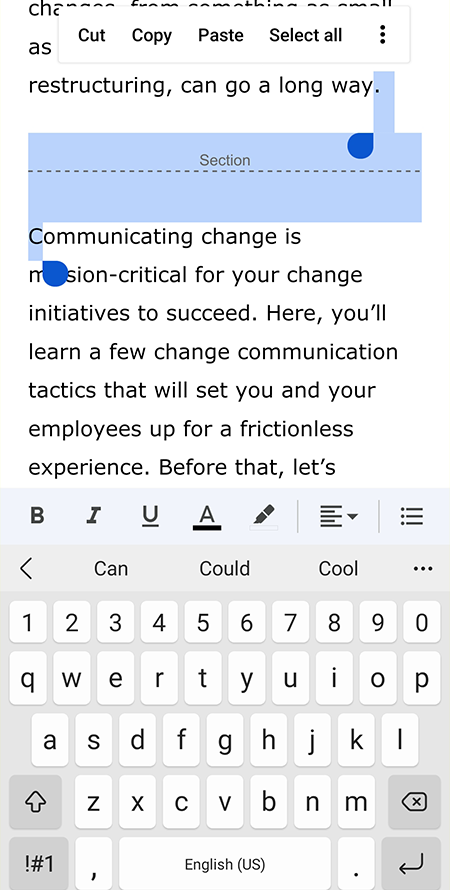
Réduire les marges pour supprimer des pages sur l'application mobile Google Docs
Parlons d'abord d'Android.
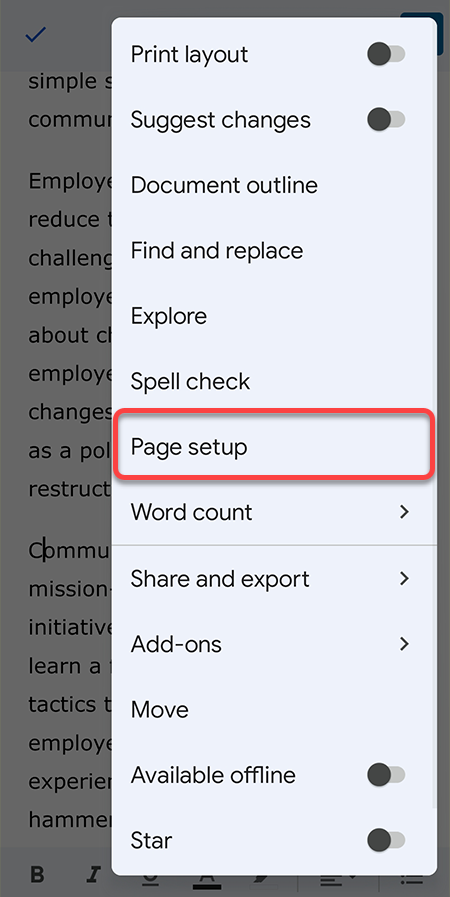
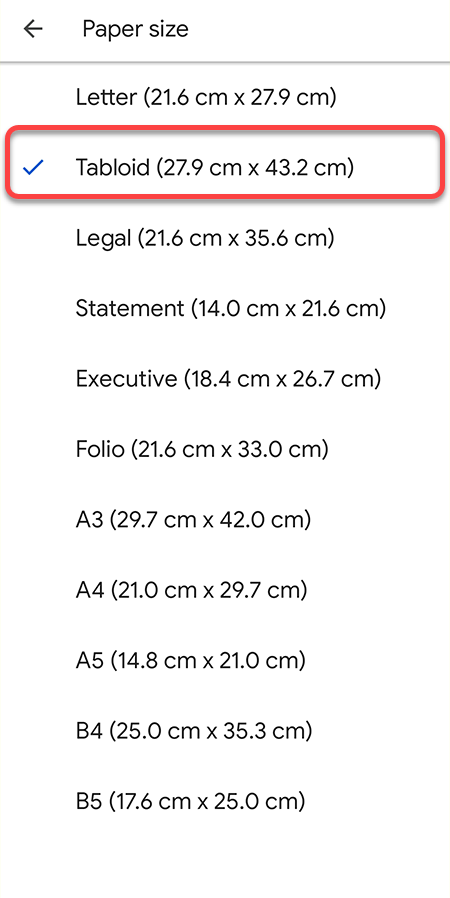
Sur iOS, vous avez la possibilité d'ajuster les marges.
Réduire l'espacement des lignes pour supprimer des pages sur l'application mobile Google Docs
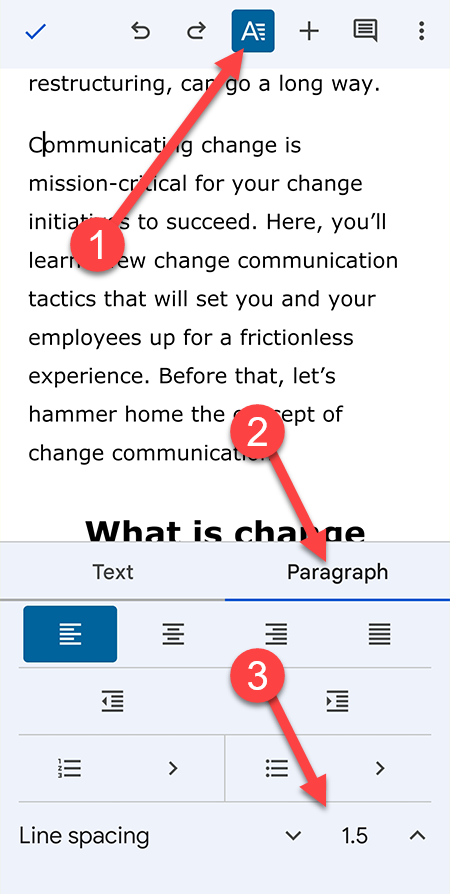
Il y a deux choses remarquables ici. Premièrement, l’espacement personnalisé n’est pas une option. Vous devrez choisir entre 1, 1,15, 1,5 et 2 pour l’espacement des lignes. Il n'y a pas non plus d'option pour modifier l'espacement des paragraphes ici comme sur la version Web.
Nettoyez votre document en supprimant les pages indésirables
Supprimer des pages vierges indésirables ne consiste pas à économiser de l'espace. Toutes les applications Google utilisent Google Drive pour stocker des fichiers, ce qui offre 15 Go d'espace de stockage gratuit, soit suffisamment pour stocker d'innombrables pages vierges.
Cependant, limiter le nombre de pages au minimum vous permet de conserver la netteté de votre document. Cela dit, vous devez quand même vous assurer que le document est bien formaté. Personne n'aime lire des documents encombrés.
.